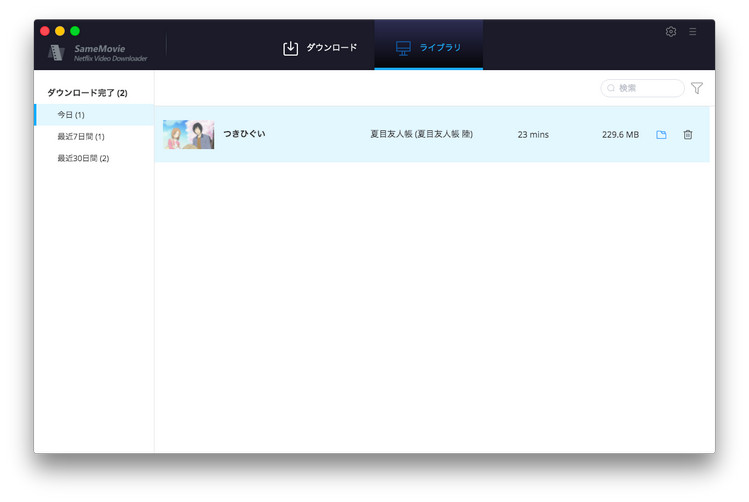SameMovie Netflix Video Downloader Mac版 の使い方
SameMovie Netflix Video Downloader for Mac は 、macOS 向け専門な Netflix 動画ダウンローダーです。これを使えば、Netflix で配信されている映画やドラマ、アニメを高速にダウンロード保存できます。さらに、オーディオトラックと多言語字幕もそのまま保持します。Netflixのダウンロード制限から解き放て、Android スマホ、iPhone、iPad、MP4 プレイヤーなどデバイスにダウンロードした動画入れ、いつでもオフラインで視聴できるようになります。
SameMovie Netflix Video Downloader の製品登録手順
SameMovie Netflix Video Downloader はシェアウェアですが、無料体験ができます。無料版では、各動画の最初の5分間しかダウンロードできません。これ以外、製品版と全く同じです。無料体験で、動作を確認した上、気に入れば購入ができます。製品版を購入した後、もらったライセンスキーで無料版から製品登録する必要があります。
Step 1: 上記のダウンロードリンク先をクリックして、SameMovie Netflix Video Downloader を Mac にダウンロードしてインストールした後、実行します。そして、メイン操作画面の右上部にある 「鍵アイコン」 をクリックするか、メニューボタンをクリックして、「製品登録」 を選択してください。
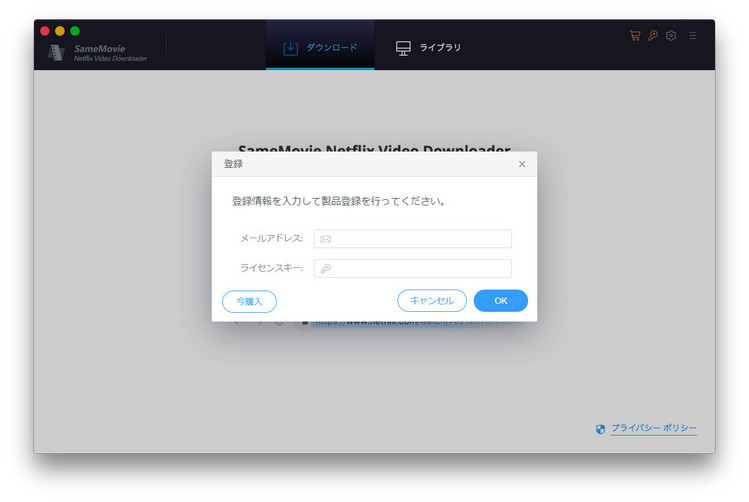
Step 2:ポップアップしてきた登録画面で、メールアドレスとライセンスキーをコピー & ペーストします。「登録」 をクリックすれば、登録が完了しました。これで、製品版の全機能を制限なしでご利用いただくことができます。
Netflix での動画を Mac にダウンロード保存する方法
STEP 1 Netflix アカウントをログインする
メイン画面の操作ガイドに従って、右上の 「ログイン」 をクリックして、Netflix アカウントの情報を入力してログインします。
注: SameMovie は、お使いの Netflix アカウントの情報収集は一切しません。ご安心ください。
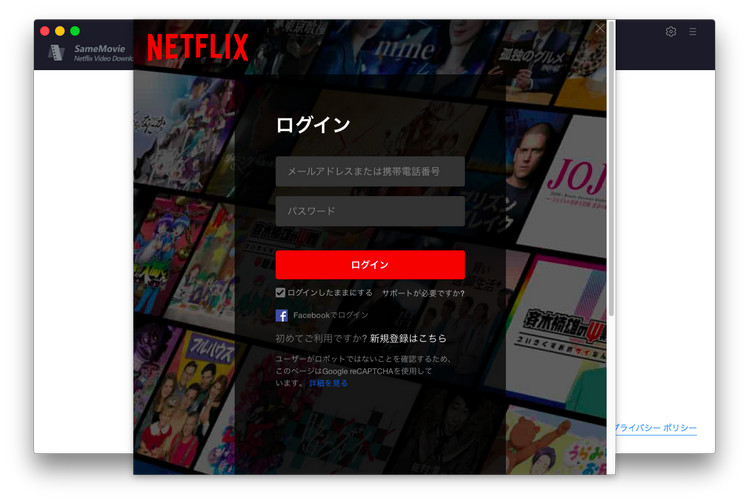
STEP 2 ダウンロードの設定をする
画面の右上部にある歯車のようなアイコンをクリックして、設定ウィンドウ開きます。出力画質を(高、中、低)を設定して、最大 HD-1080p または 720pを保存できます。「出力フォルダ」 も変更できます。出力形式を MP4 か MKV を選択することができます。
注: 日本語や中国語、韓国語などの字幕で見るには、出力オプションで字幕言語を日本語か、中国語または韓国語に選択し、下の字幕タイプを 「ハードサブ」 に選択してください。
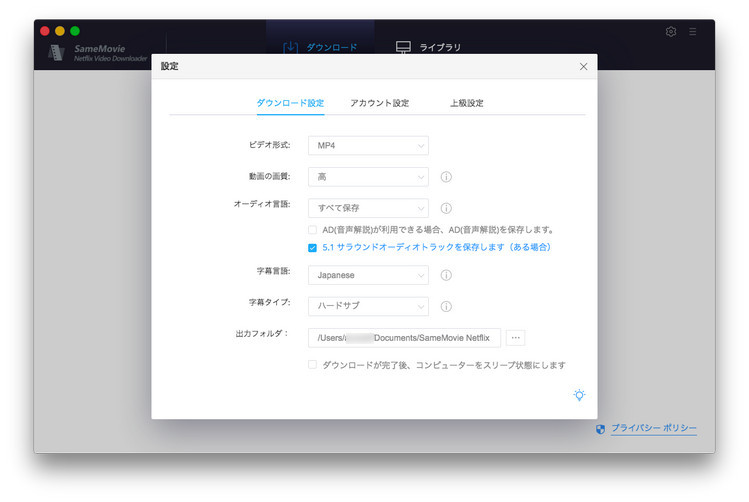
STEP 3 動画を検索する
次は、メイン画面の検索バーに動画のタイトルや人名、ジャンルを入力して、ダウンロードしたい動画を検索します。
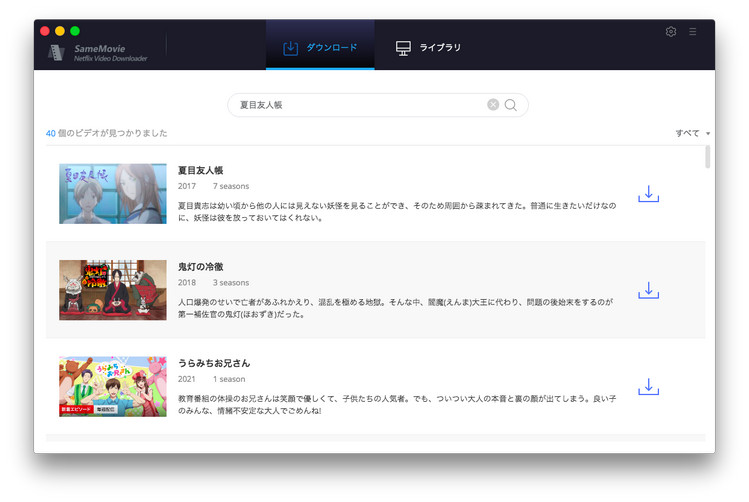
STEP 4 「上級ダウンロード」で詳細な設定をする
その後、ダウンロードしたい動画の右側にある青いダウンロードボタンをクリックして、シーズンと話数を選択する画面が表示されます。
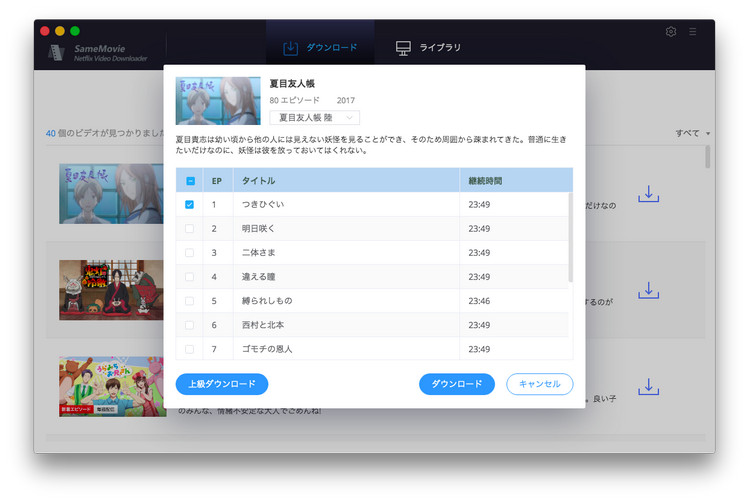
左下にある「上級ダウンロード」をクリックすると、「上級ダウンロード」に入ります。ここで、動画の解像度、オーディオトラック、字幕を自由に選択することもできます。映画をダウンロードするときに、動画の右下にあるダウンロードボタンをクリックして、直接に上級ダウンロードに入ります。
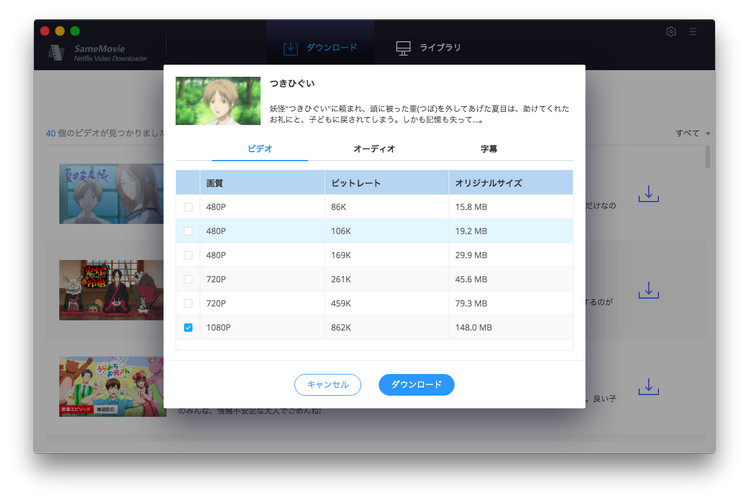
STEP 5 動画のダウンロードを開始する
設定が完了したら、「ダウンロード」 を直接クリックして、動画のダウンロードを開始します。
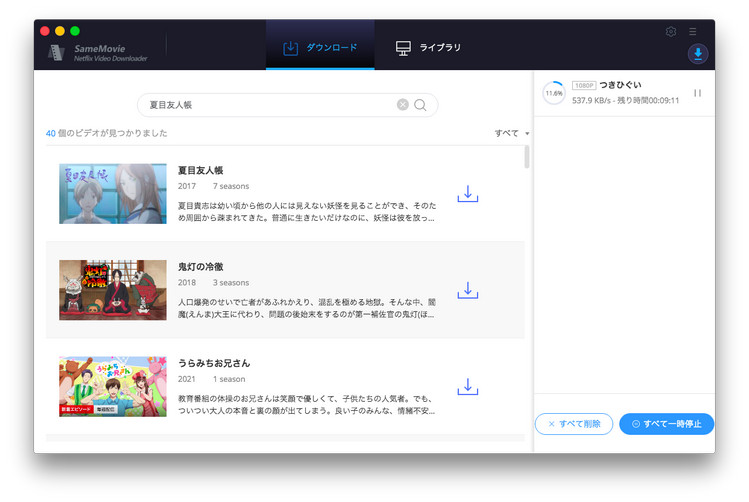
STEP 6ダウンロードした動画を確認する
ダウンロードが完了した後、右上部にある 「ライブラリ」 をクリックしてダウンロード済の動画ファイルを確認できます。これで完了です。